在现代社会中,上网已经成为人们日常生活中必不可少的一部分。而连接WiFi是一种便捷的上网方式,本文将介绍如何使用电脑连接WiFi上网,让您享受高速网络的便利。

1.确认电脑是否具备无线网络功能

您需要确认您的电脑是否具备无线网络功能。大部分现代电脑都已经内置了无线网卡,可以直接连接WiFi。如果您的电脑没有无线网络功能,可以通过购买一个外置的无线网卡来实现连接WiFi的需求。
2.打开电脑的无线网络设置界面
在开始连接WiFi之前,您需要打开电脑的无线网络设置界面。通常,您可以在任务栏右下角的系统托盘中找到一个无线网络图标,点击它即可打开无线网络设置界面。
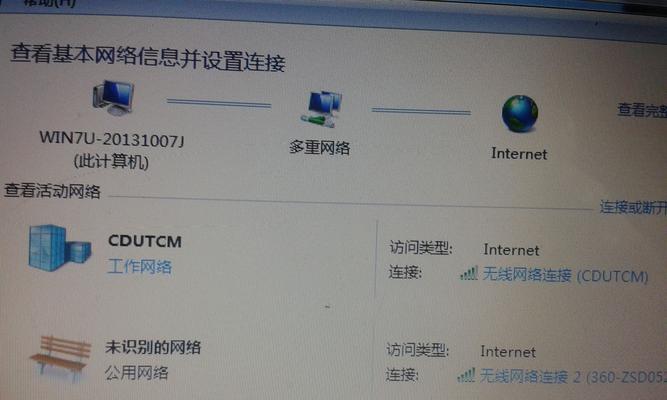
3.搜索可用的WiFi网络
在无线网络设置界面中,您会看到一个WiFi网络列表。点击“刷新”按钮,电脑将会搜索可用的WiFi网络,并将它们显示在列表中。请确保您的WiFi路由器已经开启,且处于正常工作状态。
4.选择要连接的WiFi网络
从WiFi网络列表中,您可以看到各种可用的WiFi网络,这些网络以名称(SSID)显示。选择您想要连接的WiFi网络,并点击“连接”按钮。
5.输入WiFi密码
如果您选择的WiFi网络是加密的(大多数都是加密的),那么在连接时会要求您输入WiFi密码。在输入框中输入正确的密码,然后点击“连接”按钮。
6.等待电脑连接到WiFi网络
电脑连接到WiFi网络需要一些时间,请耐心等待。一旦连接成功,您将会看到无线网络设置界面上显示“已连接”。
7.验证网络连接是否成功
为了确认您已经成功连接到WiFi网络,您可以打开浏览器访问一个网页,如百度或谷歌。如果页面能正常加载,说明您的网络连接已经成功。
8.遇到连接问题时的解决方法
如果您在连接WiFi时遇到问题,例如无法搜索到WiFi网络、密码错误等情况,可以尝试重启电脑和WiFi路由器,或者联系网络服务提供商寻求帮助。
9.使用高性能WiFi天线增强信号
如果您的电脑所处的位置距离WiFi路由器较远,信号弱,可以考虑使用高性能WiFi天线来增强信号。这样可以提升连接稳定性和网络速度。
10.注意保护WiFi网络安全
连接WiFi时,要确保您连接的是可信任的网络,避免连接到公共WiFi或不明来源的网络。您也可以设置WiFi密码来保护您的网络安全。
11.了解其他常见的无线网络连接方式
除了使用电脑连接WiFi,还有其他常见的无线网络连接方式,如使用手机热点、无线路由器等。可以根据您的具体需求选择合适的上网方式。
12.如何忘记已经连接过的WiFi网络
如果您想忘记已经连接过的WiFi网络,可以在无线网络设置界面中找到该网络,并选择“忘记”选项。这样,电脑将不再自动连接该网络。
13.遇到频繁断网的解决方法
如果您的WiFi网络频繁断网,可以尝试将WiFi路由器放置在更加开阔的位置,避免遮挡或干扰物。更新WiFi驱动程序和路由器固件也有助于解决问题。
14.如何更换WiFi网络
如果您需要更换已经连接的WiFi网络,可以重复之前的步骤,选择新的WiFi网络进行连接。需要注意的是,更换WiFi网络时,可能需要输入新的密码。
15.
连接电脑到WiFi网络只需要几个简单的步骤,但它却给我们带来了便捷和快速的上网体验。确保您的电脑具备无线网络功能,选择可用的WiFi网络并输入正确的密码,就能轻松连接到WiFi并享受高速网络。记得保护好您的WiFi网络安全,选择合适的网络连接方式,并根据实际情况解决可能遇到的问题。祝您畅快上网!




